3 способа узнать
Хотите узнать, сколько лет вашему Apple iPhone? Есть несколько случаев, когда пользователь iPhone может извлечь выгоду из этой информации.
Например, зная дату покупки iPhone, вы можете определить, находится ли продукт на гарантии или подлежит бесплатному ремонту или замене. Затем наступает эпоха производства. Это поможет вам принять взвешенное решение при покупке, так как у старых моделей устройств может быть больше проблем.
Программы для Windows, мобильные приложения, игры - ВСЁ БЕСПЛАТНО, в нашем закрытом телеграмм канале - Подписывайтесь:)

Итак, будь то новый iPhone, который вы только что купили или старый iPhone, который вы собираетесь купить, мы покажем вам несколько способов определить его первоначальную дату покупки и производства.
Сначала найдите серийный номер вашего iPhone
Серийный номер iPhone не только выступает в качестве идентификатора, но и кодирует фрагменты информации, такие как модель и производственные данные. Следовательно, несколько методов, описанных ниже, требуют раскрытия даты покупки или производства.
Если вы уже вошли в iPhone с помощью Apple ID или учетной записи iCloud, выберите «Настройки» > «Основные» > «О программе». Вы найдете серийный номер рядом с номером модели и названием устройства.
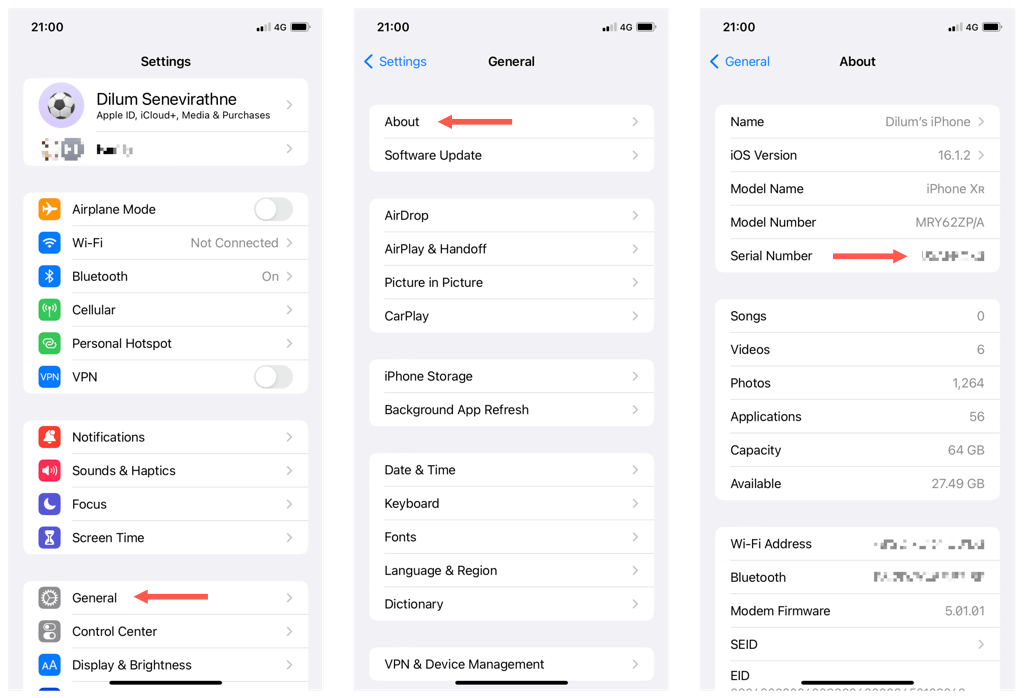
Если устройство работает со сбоями, перейдите в «Настройки» > «Apple ID» на другом принадлежащем вам устройстве Apple, например iPad, и выберите iPhone, чтобы просмотреть его серийный номер. Его можно найти на наклейке со штрих-кодом на упаковке устройства. Узнайте о других способах узнать серийный номер iPhone.
Примечание. В конце 2021 года Apple перешла на рандомизированную схему серийной нумерации своих устройств, поэтому вы больше не сможете использовать серийные номера для определения даты производства новых моделей iPhone, например iPhone 12, 13 и 14.
1. Определите возраст вашего iPhone с момента покупки
Ограниченная гарантия Apple на iPhone вступает в силу через год с даты покупки. По этой причине вы можете проверить дату истечения срока действия покрытия продукта и вычесть 12 месяцев, чтобы узнать, как долго он активно используется. Если срок действия вашего покрытия истек, используйте сторонний веб-сайт, чтобы узнать предполагаемую дату покупки.
Примечание. Если у вас есть AppleCare+, вы должны вычесть 24 или 36 месяцев из даты истечения срока действия, в зависимости от вашего плана покрытия.
Используйте приложение настроек iPhone
Если у вас есть доступ к iPhone и взаимодействие с ним, вы можете проверить информацию о покрытии через приложение «Настройки». Для этого:
- Откройте «Настройки» и нажмите «Основные» > «О программе».
- Нажмите Покрытие.
- Вычтите год из даты истечения гарантии, чтобы получить дату покупки. Если ваш iPhone находится вне зоны покрытия, вместо этого вы увидите сообщение Истек срок действия.
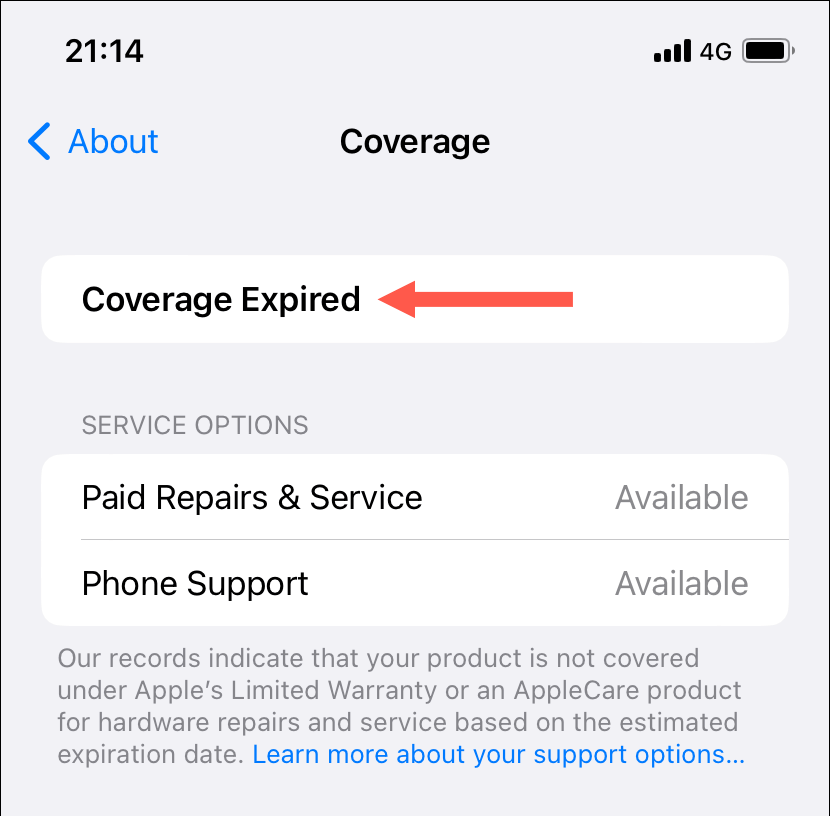
Если у вас есть другое устройство Apple с таким же идентификатором Apple ID, воспользуйтесь приложением поддержки Apple, чтобы просмотреть сведения о его покрытии. Кроме того, получить информацию, войдя в Веб-портал Apple My Support.
Используйте страницу поддержки Apple Check Coverage
Другой способ проверить гарантийный срок iPhone — использовать его серийный номер на веб-сайте Apple Service and Support Coverage. Вы можете сделать это на любом устройстве, таком как ПК или Android.
- Посетить Обслуживание и поддержка Apple страница.
- Введите серийный номер iPhone и выберите «Отправить».
- Проверьте дату истечения срока действия рядом с разделом «Ремонт и обслуживание» и вычтите год, чтобы получить дату покупки. Если ваш iPhone находится вне зоны действия, вместо этого вы увидите «Просрочено».
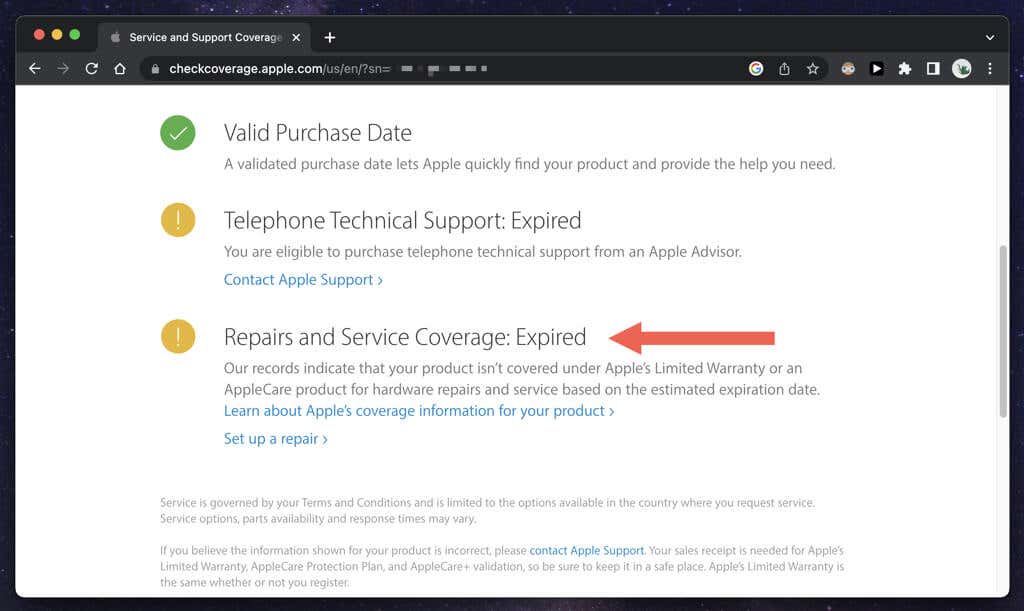
Посетите веб-сайт iUnlocker
Если iPhone находится вне зоны действия сети, посетите веб-сайт iUnlocker, чтобы узнать предполагаемую дату покупки.
- Посетить веб-сайт iUnlocker и инициируйте поиск по серийному номеру вашего iPhone.
- Выберите Показать информацию.
- Проверьте поле рядом с Предполагаемая дата покупки, чтобы указать дату покупки.
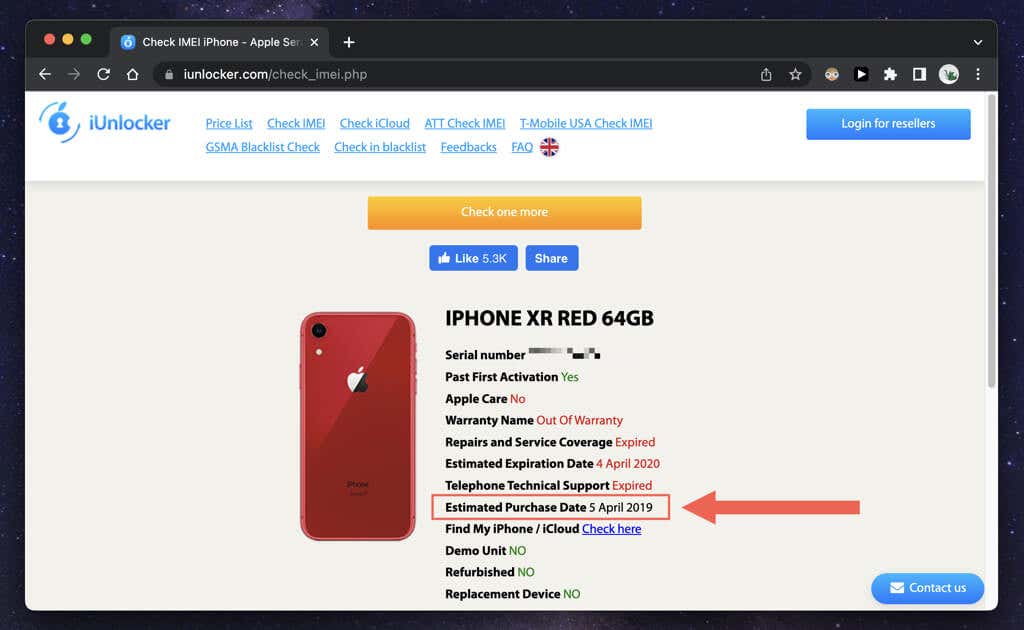
2. Проверьте возраст вашего iPhone с момента производства
Если у вас есть физический доступ к iPhone, вы можете легко проверить его возраст изготовления с помощью сторонних настольных приложений CocoBattery и 3uTools. Оба инструмента также показывают дату производства батареи iOS-устройства.
Использовать кокосовая батарея (только для Mac)
- Загрузите и откройте файлCocoBattery. Вам не нужно устанавливать приложение.
- Подключите iPhone к Mac через USB.
- Разблокируйте iPhone и нажмите «Доверие».
- Перейдите на вкладку «Устройство iOS» в CocoBattery.
- Проверьте дату рядом с датой производителя, чтобы узнать точный возраст устройства iOS.
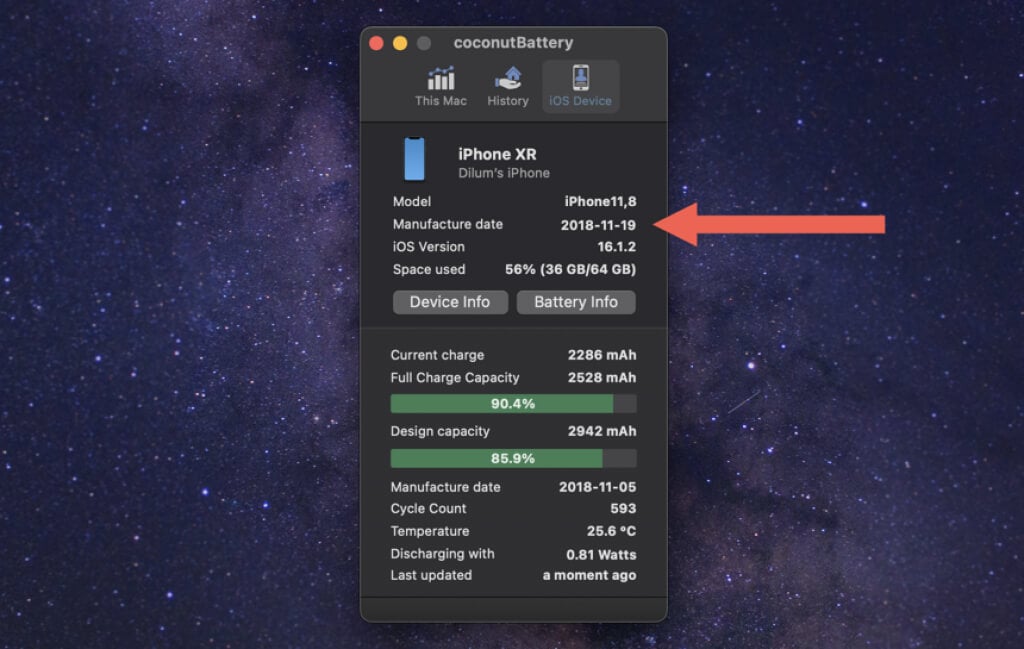
Нажмите кнопку Информация о батарее, чтобы проверить дату изготовления батареи iPhone.
Использовать 3uИнструменты (только для Windows)
- Скачайте и установите 3uTools.
- Откройте 3uTools.
- Подключите iPhone к Mac через USB.
- Разблокируйте iPhone и нажмите «Доверие».
- Выберите Сведения об iDevice.
- Проверьте дату рядом с «Дата производства», чтобы узнать год производства устройства.
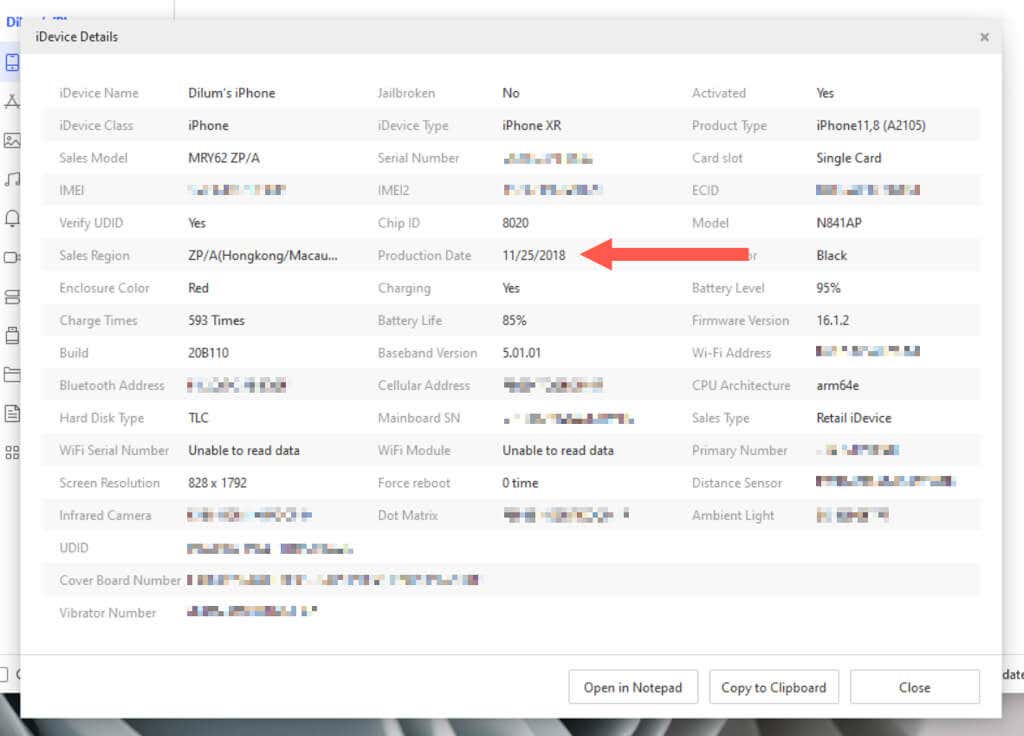
Чтобы проверить дату изготовления батареи iPhone, выберите «Подробности» рядом с «Срок службы батареи».
3. Проверьте возраст вашего iPhone с момента изготовления (дополнительные методы)
Вы можете использовать несколько сторонних веб-сайтов, чтобы проверить возраст изготовления iPhone только по серийному номеру устройства. Например, это идеально, если вы хотите проверить дату производства неисправного или запечатанного iPhone.
Посещать SNDeepInfo
- Посетите веб-сайт SNDeepInfo и введите серийный номер iPhone.
- Выберите Показать информацию.
- Проверьте поля рядом с «Год», «Неделя» и «Возраст», чтобы найти дату производства и возраст iPhone.
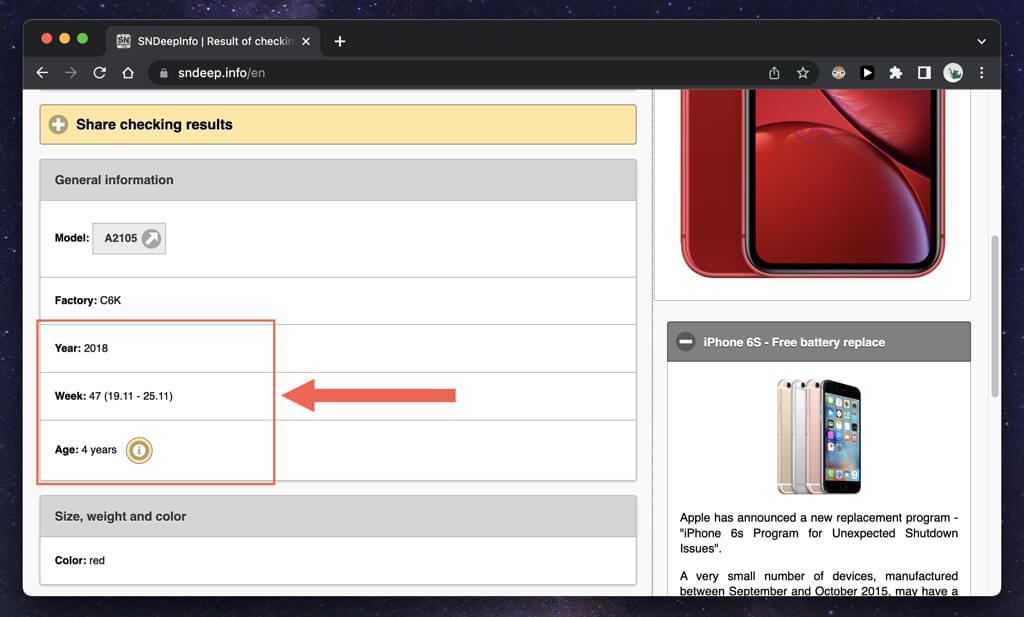
Посещать Служба поддержки бурундуков
- Посетите веб-сайт службы поддержки бурундуков.
- Введите серийный номер в пустое поле и выберите Показать информацию.
- Проверьте поля «Год производства» и «Неделя производства», чтобы узнать дату производства и возраст iPhone.
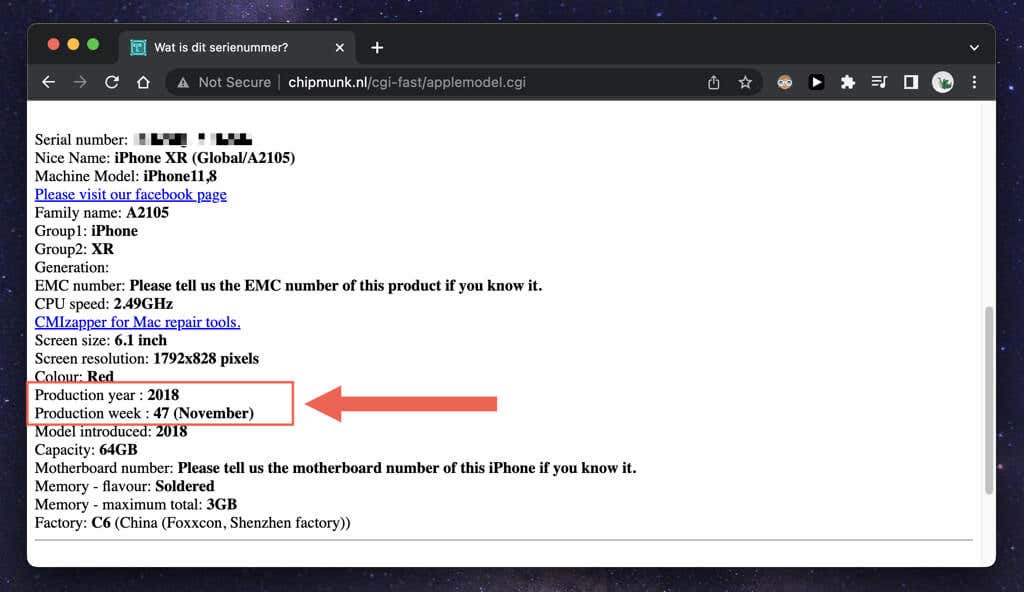
Сколько лет вашему iPhone? Разберись с этим легко
Как вы только что видели, у вас есть несколько быстрых и простых способов определить возраст вашего iPhone. Подводя итог, проверьте сведения о гарантийном покрытии устройства, чтобы определить дату покупки, или стороннее приложение или веб-сайт, чтобы узнать дату производства.
Программы для Windows, мобильные приложения, игры - ВСЁ БЕСПЛАТНО, в нашем закрытом телеграмм канале - Подписывайтесь:)






